Mode, D’incrustation active, Mode zoom – Eneo DLR-2116/4.0TBV Manuel d'utilisation
Page 68: Mode ptz
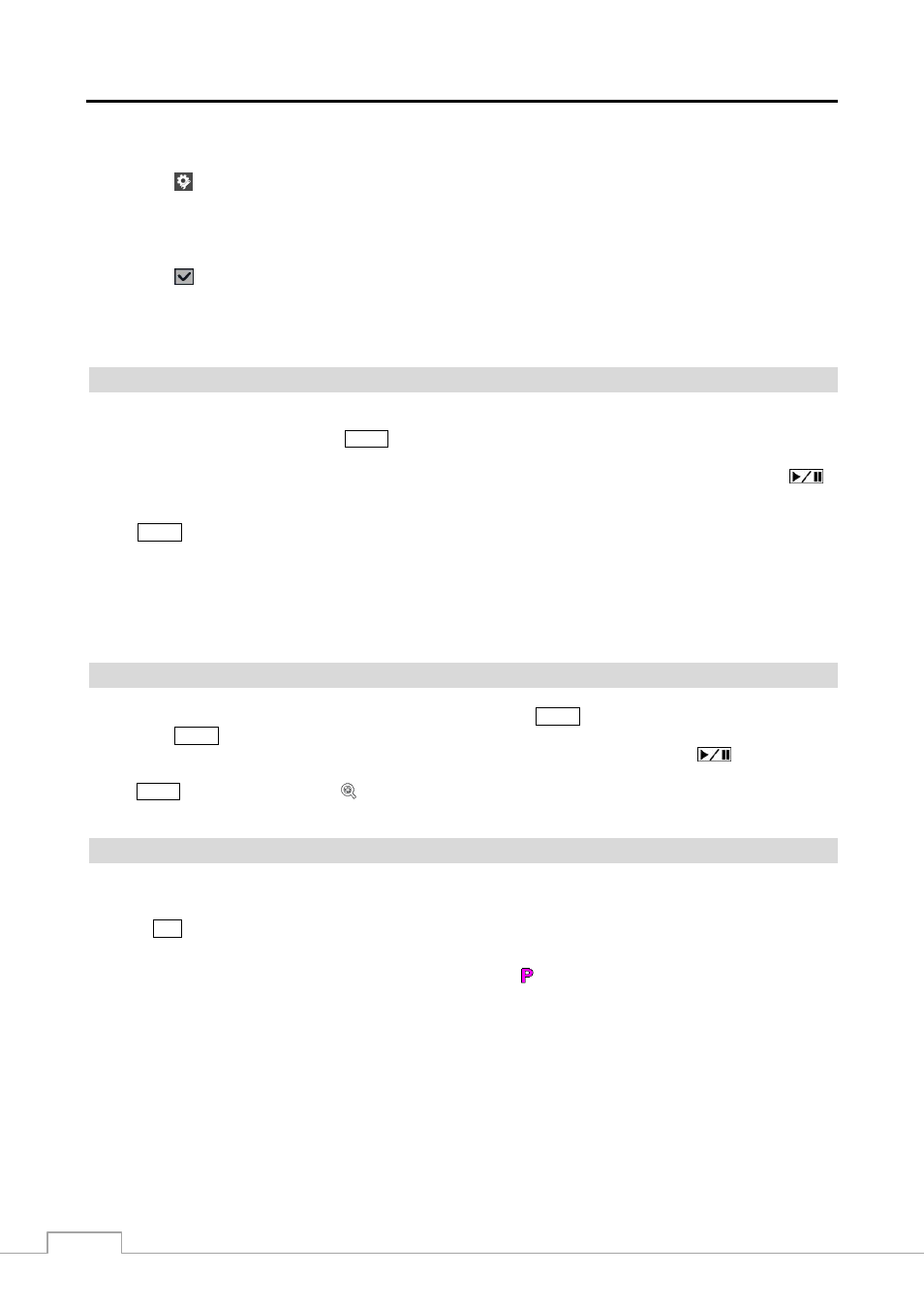
Mode d’emploi
60
Configuration
Sélectionnez (Configuration) dans le menu Contrôle direct pour accéder à l’écran de configuration principal.
Reportez-vous au Chapitre 3 ─ Configuration pour en savoir plus sur la configuration du système.
État
Sélectionnez
(État) dans le menu Contrôle direct pour vérifier l'état du système, des entrées et du stockage du
DVR. Reportez-vous à la section Contrôle de l’éta pour en savoir plus.
REMARQUE : la sélection de l'État ne sera activée que pour les utilisateurs qui disposent du droit Contrôle
du système.
Mode
d’incrustation active
Vous pouvez passer au mode Incrustation active en sélectionnant Éditer le groupe dans le menu Contrôle direct –
Menu Caméra ou maintenant le bouton
MENU
enfoncé pendant plus de 3 secondes dans n’importe quel format
multivision, ou en sélectionnant Éditer le groupe dans le menu d’affichage de la souris. Le cadre jaune entourant la
vidéo signale l’incrustation active. Appuyez sur les boutons fléchés pour la déplacer. Appuyez sur le bouton
(Lecture/Pause) pour quitter le mode Incrustation active. Vous pouvez également quitter le mode Incrustation active
en sélectionnant Quitter l’édition de groupe dans le menu Incrustation qui s’affiche lorsque vous appuyez sur le
bouton
MENU
. Le mode demeurera actif pendant 15 secondes si aucune autre opération n’est réalisée.
Dans le mode Incrustation active, appuyez sur le bouton de la caméra que vous souhaitez afficher dans l’incrustation
active. Lorsque vous avez choisi un numéro de caméra pour l’incrustation active, le DVR déplace l’incrustation active à
l’incrustation suivante. Lorsque le numéro de caméra existe sur l’écran actuel, l’incrustation active change à ce
numéro de caméra. Lorsque le numéro de caméra n’existe pas sur l’écran actuel, l’incrustation active est remplacée
par ce numéro de caméra. Cette procédure vous permet de modifier la disposition à l’écran.
Mode Zoom
Vous pouvez agrandir une zone de la vidéo en appuyant sur le bouton
ZOOM
du panneau frontal. Après avoir appuyé
sur le bouton
ZOOM
, un rectangle s’affiche à l’écran pendant quelques secondes. Le rectangle indique la zone qui sera
agrandie. Vous pouvez déplacer le rectangle à l’aide des boutons fléchés. Appuyez sur le bouton
(Lecture/Pause)
dans le mode Zoom pour agrandir la zone contenue dans le rectangle. Pour quitter le mode Zoom, appuyez sur le
bouton
ZOOM
. En mode Zoom, l’icône s’affiche dans le coin inférieur gauche si Zoom est sélectionné dans l’écran
de configuration Affichage (onglet OSD).
Mode PTZ
Si un utilisateur qui bénéficie du droit de Commande PTZ ouvre une session dans le système, l’utilisateur peut cont
rôler les caméras PTZ. Le DVR contrôlera les caméras dotées des fonctions Panorama, Bascule et Zoom. Maintenez
le bouton
PTZ
du panneau frontal enfoncé pendant plus de 3 secondes pour afficher le menu de la caméra PTZ et
entrer dans le mode PTZ, et appuyez à nouveau sur ce bouton pour en sortir.
Sélectionnez la caméra PTZ que vous souhaitez contrôler. L’icône clignote à l’écran de la caméra PTZ.